Índice da página
Críticas e Prêmios
Leonardo atualizou em 29/10/2025 para Transferência entre PCs | Mais Artigos
Compartilhar arquivos grandes tornou-se uma tarefa diária de colaboração e compartilhamento ou transferência de arquivos importantes. No entanto, enviar arquivos grandes pode ser um desafio porque a maioria dos métodos tem limitações de tamanho ou velocidades lentas. Este artigo explora várias soluções para enviar arquivos grandes de forma gratuita, rápida e segura.
Explore nosso guia com as melhores opções gratuitas de transferência de arquivos, desde armazenamento em nuvem até compartilhamento ponto a ponto. EaseUS irá ajudá-lo a manter seus dados seguros e encontrar a solução perfeita como usuário profissional ou casual.
Maneira mais rápida de enviar arquivos grandes
Embora buscar uma solução para enviar arquivos grandes gratuitamente seja uma opção, se você procura velocidade e segurança, é recomendável usar um software dedicado. Quer enviar arquivos de forma rápida e sem problemas? EaseUS Todo PCTrans Professional é recomendado como uma alternativa excepcional a outros métodos gratuitos.
Esta extensa ferramenta foi projetada para facilitar a transferência de dados entre PCs sem limitações. Além disso, você não precisa se preocupar com limitações de tamanho, distância ou condições de rede ao usar este software robusto. Além disso, você pode fazer backup de todos os dados do seu computador e transferi-los para um novo PC.
Você pode utilizar o guia resumido abaixo para transferir seus dados:
Passo 1. Instale e abra o EaseUS Todo PCTrans nos PCs de origem e de destino. Navegue até a guia “Compartilhamento de arquivos” e clique em “Iniciar” para começar.

Passo 2. Para construir a conexão entre dois PCs, você precisa garantir que ambos estejam na mesma rede. Em seguida, escolha o ícone do PC de destino ou clique em “Adicionar PC” e digite o código de conexão do outro PC.

Passo 3. Arraste e solte os arquivos grandes que deseja transferir. Então, você pode vê-lo nas listas de recebimento no PC de destino.
Outras características
- Transfira arquivos grandes de PC para PC
- Envie arquivos grandes por e-mail
- Mova arquivos grandes para outra unidade
- Mover arquivos de C para D
EaseUS Todo PCTrans não apenas simplifica o processo de transferência de arquivos grandes, mas também garante que seus dados permaneçam seguros e intactos. É altamente recomendável experimentar esta ferramenta para uma experiência de transferência de arquivos sem esforço.
Como enviar arquivos grandes gratuitamente - 3 maneiras
Agora que exploramos uma maneira rápida e eficiente, EaseUS Todo PCTrans, vamos nos aprofundar em alguns outros métodos que permitem enviar arquivos grandes gratuitamente. Essas alternativas, embora gratuitas, também oferecem soluções confiáveis e seguras para suas necessidades de compartilhamento de arquivos:
#1. Transfira arquivos grandes via WiFi/LAN ou rede de Internet
Um método prático e eficiente para enviar grandes arquivos de dados do seu computador é usar WiFi ou rede de internet. Este método é especialmente útil ao lidar com vários dispositivos na mesma rede. Ele aproveita a velocidade e a conveniência da sua infraestrutura de rede existente para transferência de arquivos. Você pode seguir estas etapas detalhadas para compartilhar seus arquivos grandes por meio desta solução:
Passo 1. Em seu PC Windows, acesse Configurações usando as teclas “Win + I” e clique em “Sistema” para abrir as configurações relativas. Aqui, escolha “Experiências compartilhadas” no painel esquerdo e vá para a seção “Compartilhamento próximo”.
Passo 2. Agora, certifique-se de que a opção Compartilhamento próximo esteja ativada e que “Posso compartilhar ou receber conteúdo de” esteja definido como “Todos próximos”. Em seguida, mova o arquivo grande que deseja compartilhar e clique com o botão direito para abrir o menu de contexto.
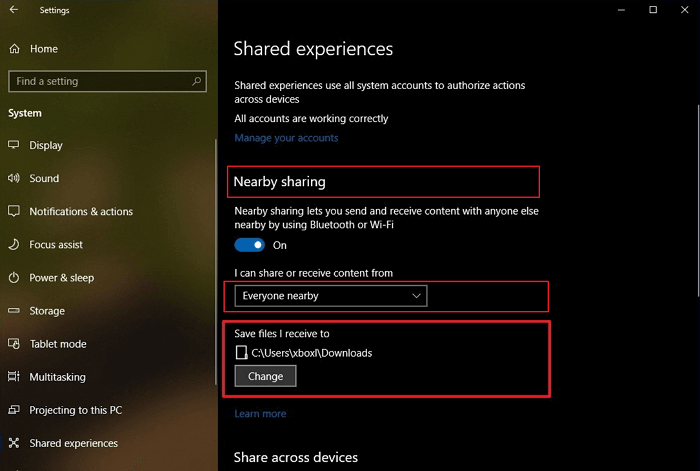
Passo 3. No menu, escolha “Compartilhar” e aguarde até que o dispositivo alvo apareça nas configurações “Procurando dispositivos próximos”. Por fim, selecione todos os dispositivos que aparecem para enviar seus arquivos grandes gratuitamente.

#2. Transferir arquivos grandes via armazenamento em nuvem (Google Drive)
Como compartilhar arquivos pesados é difícil, uma forma de resolver isso é utilizar um serviço de armazenamento em nuvem. Esses serviços, como o Google Drive, oferecem uma solução conveniente, permitindo fazer upload e compartilhar arquivos grandes sem custo. No entanto, uma desvantagem desse método é o armazenamento gratuito limitado e o longo tempo de upload. Elimine a preocupação com as limitações de armazenamento físico seguindo estas instruções para enviar arquivos grandes gratuitamente:
Passo 1. Inicie seu processo de compartilhamento acessando o site oficial do Google Drive e fazendo login com sua conta. Quando estiver lá, clique no botão "+ Novo" e utilize "Upload de pasta" ou "Upload de arquivo" para importar seus arquivos para a unidade.
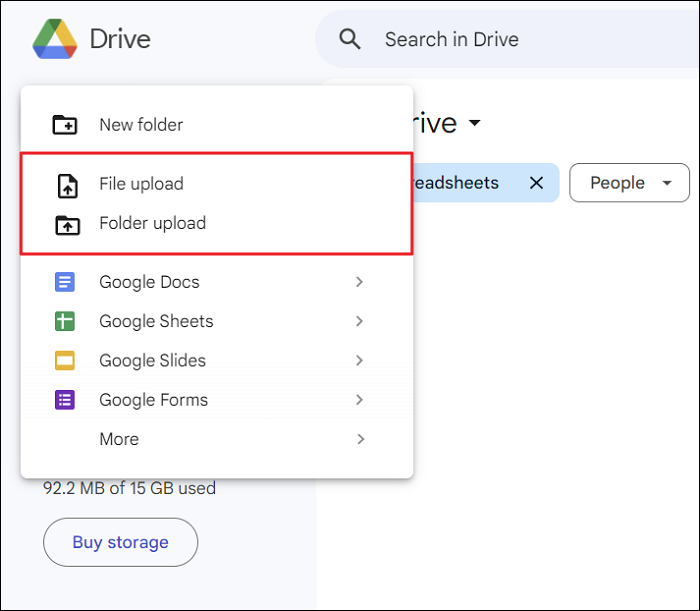
Passo 2. Após o upload dos arquivos, toque no ícone “Três pontos” localizado próximo ao arquivo ou pasta e pressione “Compartilhar”. Agora você pode usar “Compartilhar” e adicionar o endereço de e-mail da pessoa alvo para enviar os arquivos. Caso contrário, utilize “Copiar Link” e compartilhe-o com o destinatário pretendido para concluir o processo.

#3. Transferir arquivos grandes via cabo de transferência
Uma das maneiras mais simples e eficientes de enviar arquivos grandes é usar um cabo de transferência entre dispositivos. Esses cabos de transferência, como os cabos USB, fornecem uma conexão direta entre dispositivos para permitir transferências de arquivos rápidas e confiáveis. Este método é particularmente útil ao mover arquivos sem depender da conectividade de rede. Utilize o guia elaborado fornecido abaixo para implementar esta solução:
Passo 1. Primeiro você precisará obter o cabo de transferência USB apropriado, dependendo do dispositivo para o qual deseja enviar os arquivos. Depois de fazer isso, conecte os dois dispositivos usando o cabo e certifique-se de que eles tenham os drivers relativos instalados. Em seguida, instale o software fornecido com o cabo de transferência e inicie-o para ver os dois computadores lado a lado.

Passo 2. No computador de origem, selecione os arquivos ou pastas que deseja transferir. Em seguida, use a interface do software para iniciar a transferência do arquivo para o computador de destino. Por último, monitore o progresso da transferência para garantir que os arquivos sejam transferidos corretamente.
#4. Transferir arquivos grandes através de um disco rígido externo (USB)
Uma unidade de armazenamento externa está entre os métodos mais comumente usados para enviar arquivos grandes gratuitamente. Esses discos rígidos oferecem capacidade de armazenamento substancial e altas taxas de transferência de dados com conectividade USB. Além disso, seus grandes tamanhos de armazenamento os tornam ideais para mover grandes quantidades de dados entre dispositivos. Este método pode ser usado seguindo estas etapas para compartilhar dados:
Passo 1. Para começar, conecte o disco de armazenamento externo à porta relativa no seu computador de origem. Assim que o computador reconhecer a unidade, abra o explorador de arquivos e localize os arquivos ou pastas de destino que deseja transferir.
Passo 2. Uma vez lá, inicie o procedimento para mover os arquivos selecionados para o disco rígido externo. Quando terminar, remova com segurança o disco rígido externo do PC de origem e conecte-o ao dispositivo de destino.
Passo 3. Aqui, acesse o Explorador de Arquivos no sistema e navegue até o disco rígido externo para abri-lo. Por último, copie ou arraste e solte os arquivos da unidade de armazenamento para o local desejado no computador de destino.
#5. Transferir arquivos grandes por e-mail
Utilizar um provedor de e-mail para mover arquivos grandes pode ser uma solução conveniente em situações urgentes. No entanto, muitas vezes é limitado pelas restrições de tamanho dos anexos impostas pelos provedores de e-mail.
Além disso, esses serviços limitam o tamanho máximo de arquivo para anexos, tornando a transferência de arquivos grandes um desafio. Além disso, o limite de limitação geralmente varia de 10 MB a 25 MB. Abaixo estão as instruções passo a passo para compartilhar arquivos por e-mail:
Passo 1. Abra seu serviço de e-mail preferido, como o Gmail, usando o aplicativo ou um navegador da web para “Escrever” um novo. Agora, clique no ícone “Anexo” na janela do modelo e carregue os arquivos que deseja compartilhar.

Passo 2. Após o upload dos arquivos de destino para o e-mail, adicione o endereço do destinatário e clique em “Enviar” para concluir o processo de transferência. Acompanhe o destinatário para garantir que ele recebeu o e-mail e conseguiu acessar o arquivo.

#6. Transferir arquivos grandes via FTP
O File Transfer Protocol é um método robusto e tradicional para transferir arquivos grandes pela Internet ou por uma rede local. Ele permite transferências eficientes de dados entre computadores ou servidores, permitindo aos usuários fazer upload e download de arquivos facilmente.
Além disso, isto o torna adequado para lidar com grandes transferências de dados em vários contextos. Você precisará usar um serviço ou ferramenta para configurar o FTP entre os dispositivos de origem e remotos. Abaixo estão as etapas para utilizar o FileZilla para enviar arquivos grandes gratuitamente usando FTP:
Passo 1. Acesse o site do FileZilla e baixe o software nos dois dispositivos para instalá-lo. Agora, inicie-o no seu dispositivo, clique em “Arquivo” e escolha “Gerenciador de Site”. Na próxima janela, forneça os detalhes para o prestador de serviços remoto estabelecer uma conexão.

Passo 2. Para se conectar ao servidor remoto, você precisará do endereço do host e da senha, entre outras coisas. Após preencher os campos obrigatórios, clique em “Conectar” e aguarde o estabelecimento da conexão.

Passo 3. Agora, uma janela mostrando a tela do servidor remoto aparecerá no lado direito. Em seguida, você precisa encontrar os arquivos de destino no computador de origem, selecioná-los e movê-los para o servidor remoto arrastando e soltando ou usando “Upload”.
Não se esqueça de compartilhar este guia rápido com outros usuários:
Conclusão
Resumindo, você precisa das ferramentas e métodos certos para enviar arquivos grandes gratuitamente para torná-los gerenciáveis e eficientes. Portanto, exploramos várias maneiras de enviar arquivos grandes de forma segura e gratuita. Eles variavam de redes WiFi/LAN a discos rígidos externos e FTP, cada um com seu próprio conjunto de vantagens. No entanto, a maioria dessas ferramentas ainda tem limitações de tamanho de arquivo, são complexas e muito lentas.
Para corrigir isso, recomendamos que você use EaseUS Todo PCTrans, uma ferramenta excepcional conhecida por seus recursos robustos, velocidade e segurança. Simplifica o processo de transferência de arquivos grandes e oferece uma solução confiável para migração de dados entre PCs. Portanto, é altamente recomendável experimentar esta ferramenta avançada de transferência de arquivos para suas grandes necessidades de compartilhamento de arquivos.
Perguntas frequentes sobre como enviar arquivos grandes gratuitamente
Como discutimos muitas maneiras de enviar seus arquivos de big data, você ainda pode ter algumas dúvidas sobre o processo. Abaixo estão as respostas para algumas dúvidas comuns sobre como enviar arquivos grandes gratuitamente:
1. Como posso enviar arquivos maiores que 2 GB gratuitamente?
Embora existam vários métodos para você escolher, você pode utilizar as seguintes etapas para fazer isso por meio do Google Drive:
- Você terá que acessar o Google Drive com sua conta logada em um navegador. Uma vez logado, clique no botão "+Novo" e selecione "Upload de arquivo" ou "Upload de pasta" para transferir seus arquivos para a nuvem.
- Depois, clique no ícone “Três pontos” próximo ao arquivo e passe o cursor sobre “Compartilhar”. Das duas opções disponíveis, “Compartilhar” ou “Copiar Link”, escolha uma para enviar os arquivos ao destinatário.
2. Posso enviar vídeos grandes para outro PC?
Sim, você pode enviar vídeos grandes para outro PC utilizando vários métodos. Além disso, você pode escolher entre utilizar soluções de armazenamento em nuvem ou conectar dispositivos com cabos de transferência USB. Além disso, você pode optar por soluções como discos rígidos externos ou FTP para transferências diretas e eficientes. Todas essas soluções garantem que grandes arquivos de vídeo sejam transferidos com segurança.
3. Como posso transferir arquivos grandes entre dois servidores?
Para mover seus dados entre dois servidores diferentes, você pode usar FTP através do FileZilla seguindo estas instruções:
- Depois de instalar o FileZilla em seu PC, abra-o e escolha “Gerenciador de Site” no menu suspenso “Arquivo”. Em seguida, forneça as informações necessárias, como nome do host e senha, e clique em “Conectar”.
- Assim que a conexão for estabelecida corretamente, encontre os arquivos no servidor de origem. Em seguida, mova esses arquivos para o servidor de destino arrastando e soltando ou clicando no botão “Upload”.
Atualizado por Leonardo
"Obrigado por ler meus artigos, queridos leitores. Sempre me dá uma grande sensação de realização quando meus escritos realmente ajudam. Espero que gostem de sua estadia no EaseUS e tenham um bom dia."
Revisão do produto
-
O EaseUS Todo PCTrans é uma ferramenta simples para trocar arquivos entre duas máquinas diferentes. Com ela, você dispensa o uso de pendrives ou hospedagens em nuvem para transferir arquivos entre máquinas conectadas à rede.
![]() Leia mais
Leia mais
-
Por ser um programa simples e fácil de usar, o EaseUS Todo PCTrans é um excelente software de transferência de arquivos para qualquer usuário. Definitivamente, vale a pena utilizá-lo para manter seus programas intactos e ter certeza que todos os arquivos estão seguros.
![]() Leia mais
Leia mais
Artigos relacionados
-
7 maneiras de limpar a unidade C no Windows Server 2022/2019/2016
![author icon]() Leonardo 2025/07/08
Leonardo 2025/07/08
-
3 Maneiras de Transferir Arquivos do Windows 7 para o Windows 11
![author icon]() Leonardo 2024/09/29
Leonardo 2024/09/29
-
Como reparar e desinstalar o programa Windows 11/10 | Obtenha sua resposta aqui
![author icon]() Leonardo 2024/11/27
Leonardo 2024/11/27
-
Como Transferir/Compartilhar Arquivos Entre Dois PCs na Mesma Rede
![author icon]() Rita 2025/07/31
Rita 2025/07/31
Sobre EaseUS Todo PCTrans
O EaseUS Todo PCTrans pode transferir configurações, aplicativos e dados entre PCs e HDs. O software de transferência e migração do seu PC pode atualizar os dispositivos sem reinstalar.
Revisão de produto
